Ubuntu Dosya Sistemindeki Hataları Düzeltme "Dosya sistemi salt okunur.
Bazıları aşsa da windows ayarlarıaynı zamanda hatalar yaparak kullanıcının ruh halini de bozabilir. Bunlardan biri dosya sisteminin erişilemez olmasıdır. Ve her zamanki flash sürücülerle ilgilidir. sabit diskler bazı durumlarda. Sorunu çözebilirsin. Ancak, deneyimli kullanıcılar, Ubuntu'nun sorunu olduğunda hatayı nasıl düzelteceğini her zaman bilmezler: " Dosya sistemi salt okunur. " Bu makalede vermemiz gereken cevap.
Ubuntu'daki dosyalara erişimde sorunların nedenleri birkaç olabilir.
Her şeyden önce, bu dosya sisteminin iyi çalışır durumda olup olmadığını kontrol etmeye değer. Bir flash kart durumunda, kolay. Bilgisayarınızdan Windows'a açmayı deneyin. Başka bir sistem, sürücüdeki sorunları hızla bulabilir. Aynı hafıza kartları, Çinli oyuncular ve diğer ucuz medya için de geçerlidir. Çoğu zaman onlarda olabilir.
Sorunun olduğu durumda sabit sürücüBir test yapmak çok daha zor olacak. Bilgisayarınızda iki sistem varsa, HDD'nizin Windows'ta düzgün çalışıp çalışmadığını kontrol edin. Bu yöntemler sorunun kaynağını belirleyecektir.
biçimlendirme
Çoğu durumda, dosya sisteminin basit biçimlendirilmesi verimliliği geri kazanmaya yardımcı olur. Bunu bir flash sürücüde yapmak çok kolay. Bununla birlikte, üzerinde zaten var olan bilgilere katılmaya her zaman hazır değiliz. Tüm verileri Windows çalıştıran bir bilgisayara aktarın ve sorun sürücüyü biçimlendirin.
Bir disk ile neredeyse hiç kimse bunu yapmak için bir kol kaldıracaktır. Biçimlendirme birçok önemli bilgiyi yok edebilir. Ayrıca, Ubuntu dosya sistemi bozuksa, sorun başka bir yere bakılmalıdır.
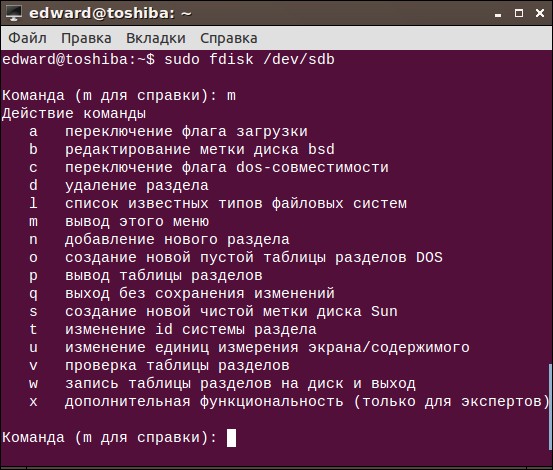
Hataları kontrol et
Diski sadece Windows'da değil, hatalar için kontrol edebilirsiniz. Ubuntu'nun bunun için de yeterli bir cephanesi var. Bu, komutların yardımıyla ve özel bir uygulama kullanılarak yapılabilir. İlk olarak, standart araçları kullanarak yöntemi analiz edeceğiz.
Sürücülerin listesini görüyoruz:
Özel sürücüyü kontrol ediyoruz:
hdparm -i / dev / sdf | grep Modeli
Örnekte, sdf alınmıştır, ancak disk adınız farklı olabilir.
Birim monte edilmişse, kontrolden önce bu işlem iptal edilmelidir:
Şimdi, badblocks için ses düzeyini kontrol ediyoruz - problem alanları:
badblocks -s / dev / sdf1\u003e / root / badblock
İlerleme yüzde olarak görüntülenecektir.
Şimdi, badblock'ları işaretleyerek, sistemin bunları kullanmayı bırakmasını sağlarız:
e2fsck -l / root / badblock / dev / sdf1
Teoride bu yöntem, her türlü medya ile ilgili problemleri çözmeye yardımcı olmalıdır. Tarama hatalara yardımcı olmazsa, o zaman kullanışlı bir yardımcı program kullanma zamanıdır - GParted.
GParted
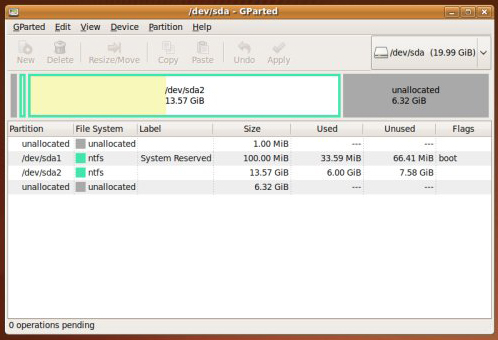
- Başlamak için, bu program yüklü olmalıdır. Komut yardımı ile bunu kolayca yapmak için:
sudo apt-get install gparted - GParted'ı açıyoruz. Bizden önce tüm taşıyıcıları geri çekeceğiz. Bunlar arasında sorunlu bir erişilemez olmalı - yardımcı program hata görürse, bir ünlem işareti ile işaretleyecektir.
- Şimdi diskimizi açın ve üstte bulunan "Bölüm" düğmesine tıklayın.
- Açılır menüde "Hataları denetle" yi seçin. Program diski tarayacak ve muhtemelen bir sorun bulacaktır, bundan sonra dosya sistemi sadece okuma için mevcut olmayacaktır.
Erişim hakları
Son olarak, medyadaki veri yönetimine erişimi kaybettiğimiz son neden, ihlal edilen haklardır. Kök modunu kullanan deneyimli kullanıcılar tarafından deneyimlenebilir. Farklı komutlar kullandığımızda, özünü tam olarak anlamadığımız veya genişletilmiş izinlere sahip programları çalıştıracağımız zaman, sistem erişimi engelleyebilir.
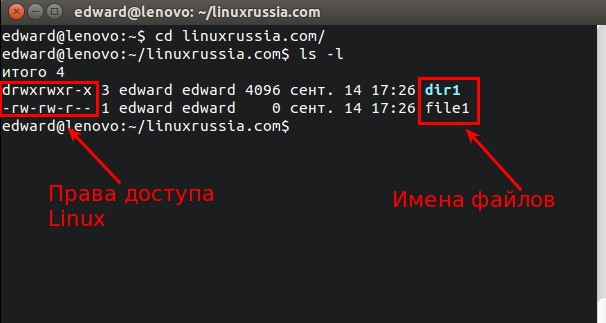
Bundan sonra Ubuntu'dan bir mesaj görüyoruz: "Dosya sistemi salt okunur." Özel problemler bu problemi çözmenize yardımcı olabilir.
Evrensel bir yöntem olarak, aşağıdaki komut uygundur:
sudo chown -R: / ev /
Bunun yerine, bir kullanıcı adı girmelisiniz. Klasöre erişim haklarını değiştirmek için chown komutu sorumludur. -R özelliği, kullanıcının yalnızca bu bölümü okuyabileceği anlamına gelir. Sudo bu değişiklikleri iptal eder. Örnekte, sorun, ana bölümdeydi, flash sürücüyle ilgili sorunlarınız varsa, dizini girmelisiniz.
Ubuntu dosya sistemi, Windows'dan biraz farklı çalışır. Bu nedenle, kontrolü altındaki diskler farklı davranır. Bu nedenle, Windows'ta karşılaşılamayan yeni hatalar var.
Şimdi disk düzenleme problemlerini nasıl çözeceğimizi biliyoruz. Dava, hem cihaz arızasında hem de yanlış hak tanımında olabilir. Esas olan, sorunu doğru bir şekilde tanımlamak ve düzeltmektir. Neyse ki, kullanıcı için sorun yaratabilmesine rağmen, bu tüm hataların en ciddi değil.

















